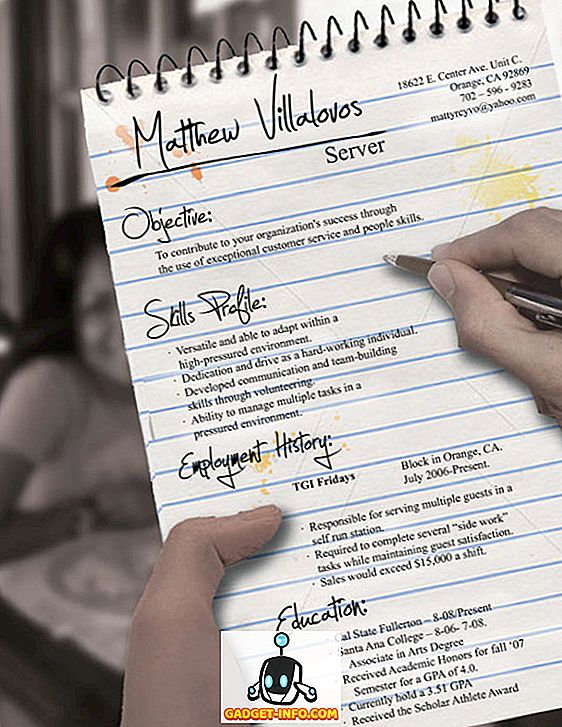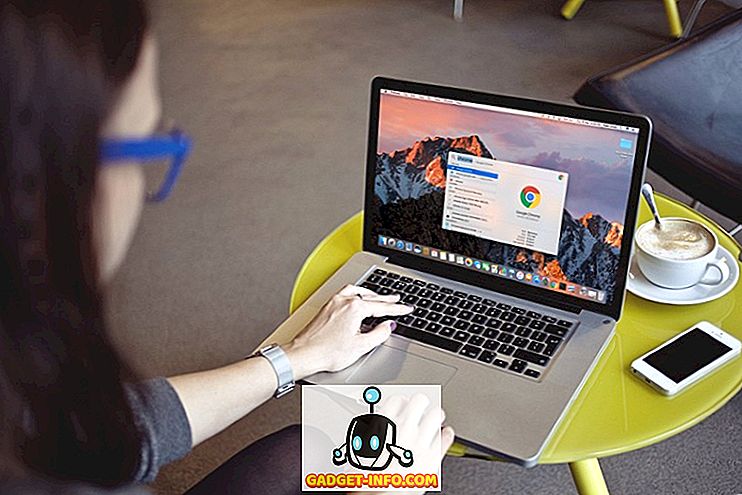Wolkenstallingen zijn al geruime tijd in opkomst. Google Drive en Dropbox lopen duidelijk voorop, andere cloudplatforms liggen niet ver achter. In deze race heeft Microsoft ook een eigen OneDrive-platform opgezet. Microsoft, in een poging om OneDrive te promoten, verscheept Windows 10 met OneDrive vooraf geïnstalleerd. Dat gezegd zijnde, geven de meeste gebruikers, inclusief ik, de voorkeur aan andere cloudoplossingen. Het probleem is dat Microsoft de gebruiker beperkt om OneDrive van hun systemen te verwijderen. OneDrive is op zichzelf een zeer geheugenbrekende software die veel systeembronnen en netwerkgegevens verbruikt en volledig onnodig is voor elke gebruiker die deze niet wil gebruiken. Als u ook een dergelijke gebruiker bent die zich afvraagt hoe u OneDrive van hun systeem kunt uitschakelen of verwijderen, lees dan verder als we u vertellen hoe u OneDrive uit Windows 10 kunt verwijderen:
Verwijder OneDrive van Windows 10 met de opdrachtprompt
- Open de opdrachtprompt met beheerdersbevoegdheden. Hiertoe klikt u met de rechtermuisknop op de opdrachtpromptoptie en klikt u op "Uitvoeren als beheerder" .

- Nadat het opdrachtpromptvenster is geopend, voert u de volgende opdracht in om actieve exemplaren van OneDrive te sluiten.
taskkill / f / im OneDrive.exe

- Hierna typt u de volgende opdracht en drukt u op Enter om een stille verwijdering van OneDrive vanaf uw systeem uit te voeren.
Als u een 32-bits Windows 10-systeem gebruikt, typt u
% SystemRoot% \ System32 \ OneDriveSetup.exe / verwijdering ongedaan maken
of als u een 64-bits Windows 10-systeem gebruikt, typt u
% SystemRoot% \ SysWOW64 \ OneDriveSetup.exe / verwijdering ongedaan maken

Houd er rekening mee dat omdat het een stille verwijdering is, u geen bevestigingsvenster of voortgangsbalk ziet, maar OneDrive wordt verwijderd van uw Windows 10-pc.
Verwijder OneDrive officieel in Windows 10 Creators Edition
Microsoft had zich gerealiseerd dat het fout was om OneDrive met geweld aan zijn gebruikers op te leggen. Met de lancering van Windows 10 Creators Update 1703 (buildnummer 14986) is Microsoft OneDrive beschikbaar als een op zichzelf staande applicatie, die eenvoudig kan worden verwijderd via het Configuratiescherm zelf. Om dit te doen, volg de onderstaande stappen:
- Open het Configuratiescherm en selecteer "Programma's" om de lijst met geïnstalleerde programma's op uw systeem te openen.

- Blader naar beneden en selecteer "Microsoft OneDrive" in de lijst. Klik vervolgens op de knop "Verwijderen" in de lintbalk om de software van uw systeem te verwijderen.

Verwijder OneDrive Remnants in Windows 10
Zelfs nadat de OneDrive-applicatie is verwijderd, blijven de mappen en registervermeldingen op uw pc staan. Als zodanig kunt u ze verwijderen door de volgende opdrachten in te voeren in het opdrachtpromptvenster.
- Open de opdrachtprompt met beheerdersbevoegdheden.
- Typ de volgende opdrachten om alle aan OneDrive gerelateerde mappen en hun inhoud te verwijderen:
rd "% UserProfile% \ OneDrive" / Q / S rd "% LocalAppData% \ Microsoft \ OneDrive" / Q / S rd "% ProgramData% \ Microsoft OneDrive" / Q / S rd "C: \ OneDriveTemp" / Q / S

- Voer de volgende opdrachten in om OneDrive te verwijderen uit de registersleutel voor de mappenstructuur van Bestandsverkenner:
REG Verwijderen "HKEY_CLASSES_ROOT \ CLSID \ {018D5C66-4533-4307-9B53-224DE2ED1FE6}" / f REG Verwijderen "HKEY_CLASSES_ROOT \ Wow6432Node \ CLSID \ {018D5C66-4533-4307-9B53-224DE2ED1FE6}" / f 
Herstel OneDrive naar uw pc
Als u van gedachten verandert en Microsoft OneDrive opnieuw op uw systeem wilt installeren, kunt u dat eenvoudig doen. Om dit te doen, volg de onderstaande stappen:
- Voer het volgende pad in uw bestandsverkenner in:
% SystemRoot% \ SysWOW64 \

- Als u daar eenmaal bent, voert u gewoon het programma OneDriveSetup.exe uit om Microsoft OneDrive gemakkelijk op uw systeem te installeren.

Verwijder OneDrive gemakkelijk vanaf uw Windows 10-pc
Hoewel Microsoft OneDrive een geweldige optie voor cloudopslag is, hebt u misschien liever iets anders. Wat uw redenen ook mogen zijn, u kunt nu eenvoudig OneDrive van Windows 10 verwijderen en als u het niet volledig wilt verwijderen, kunt u OneDrive in Windows 10 uitschakelen. Wat zijn uw redenen om OneDrive uit Windows 10 te verwijderen? Laat ons je mening weten over OneDrive in Windows 10 in het gedeelte Opmerkingen hieronder.